相信很多朋友都遇到过以下问题,就是CAD迷你看图打印的操作方法。针对这个问题,今天手机之家小编就搜集了网上的相关信息,给大家做个CAD迷你看图打印的操作方法的解答。希望看完这个教程之后能够解决大家CAD迷你看图打印的操作方法的相关问题。
有很多人不了解CAD迷你看图怎么打印?,那么今天小编就在这里给大家分享一点我的小经验,希望可以给你们带来帮助。
CAD迷你看图打印的操作方法

1、在本站下载安装CAD迷你看图软件后双击打开它,接着打开我们要查看的图片,查看后可以通过它上方的工具将图片进行简单修改,这里小编就不一一为大家介绍了。上面的这些常用工具,由左向右
打开--保存--打印---转换---加密---平移---等等。大家根据自己的需求选择合适的工具修改即可。

2、保存我们刚刚修改好的图片,接着点击打印工具按钮。打开打印选项后我们在这里上面有个“打印设置”和“页面设置”点开之后就可以对打印进行调整,可以调整纸张方向,及页边距的调整。
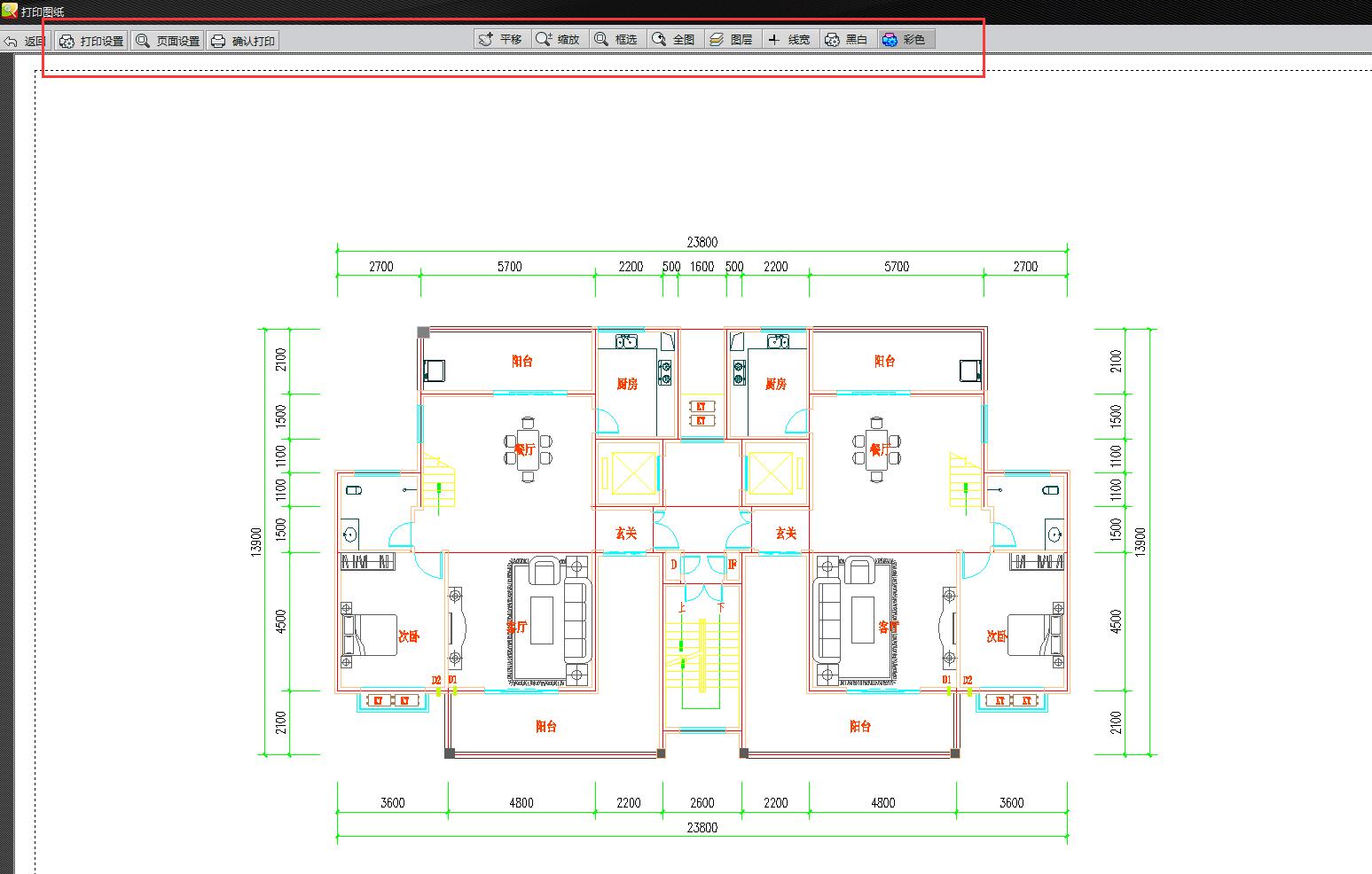
打印设置:
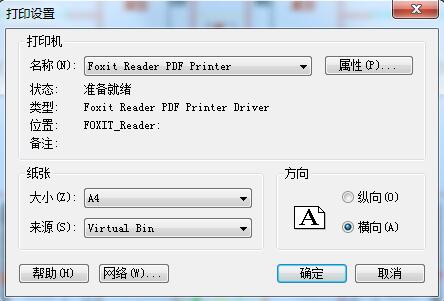
页面设置:
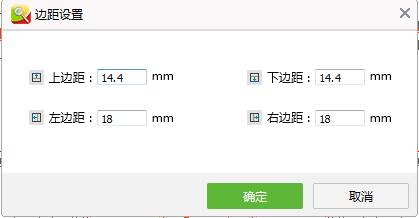
3、大家根据自己的需求设置完成后,就可以点击“确认打印”按钮开始打印了,打印前确保电脑与打印机连接成功。还有一点小地方需要注意一下就是,在打印的时候我们需要将打印颜色调成黑白,这样打印出来的图纸清晰,好多CAD图纸绘制都是彩色的,打印没有黑白打印清晰。